● Photolux:Pro/ENGINEER提供的另一种高级渲染程序(渲染器),实际应用中建议采用这种渲染器。......
2023-06-20
与Pro/ENGINEER软件配套的,有一张系统图形库(Graphic Library)光盘,包含各种材质、灯光和房间的设置,将此图形库光盘安装后,系统会创建一个名为graphiclib的文件夹,该文件夹的结构如图7.2.13所示。
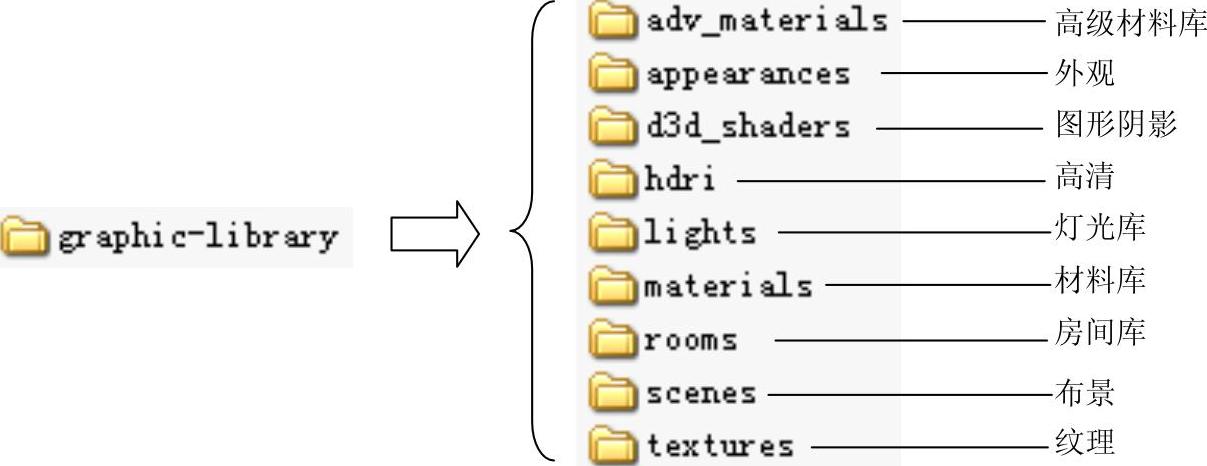
图7.2.13 系统图形库的目录结构
文件夹adv_materials中的材质为高级材质,这些材质只有经过Photolux渲染器渲染后才能显示其材质特点,在产品设计中使用adv_materials中的材质,渲染后的效果图看起来跟真实的物体一样。
调用系统图形库中的高级材质的一般过程:
Step1将工作目录设置至D:\proewf5.2\work\ch07.02.06,然后打开文件plate.prt。
Step2.选择下拉菜单 命令,系统弹出“外观管理器”对话框。
命令,系统弹出“外观管理器”对话框。
Step3.在“外观管理器”对话框中选择下拉菜单 命令。
命令。
Step4.按照路径C:\program files\proewildfire 5.0\graphic-library\appearances,,打开材质外观文件appearance.dmt。
Step5.此时,leather.dmt文件中所有材质的外观显示在“我的外观”调色板中,但默认情况下,“我的外观”调色板中的外观球不显示其某些材质特性(如凹凸、透明等),当将其分配给模型并进行渲染后,可在渲染后的模型上观察到材质的特性。
说明:要使外观库中的外观球显示其材质特性(参见随书光盘文件D:\proewf5.2\work\ch07.02.02\display_adv_mat.doc),需进行以下操作:
(1)选择下拉菜单 命令。
命令。
(2)在“渲染设置”对话框的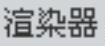 列表框中选择
列表框中选择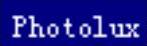 渲染器,如图7.2.14所示。
渲染器,如图7.2.14所示。
(3)在“外观管理器”对话框的 下拉菜单中,依次选中
下拉菜单中,依次选中 单选项、
单选项、 复选框,然后在
复选框,然后在 下拉菜单中选中
下拉菜单中选中 复选框,如图7.2.15所示。
复选框,如图7.2.15所示。
Step6.从“我的外观”调色板中选取一种材质指定给模型。

图7.2.14 “渲染设置”对话框
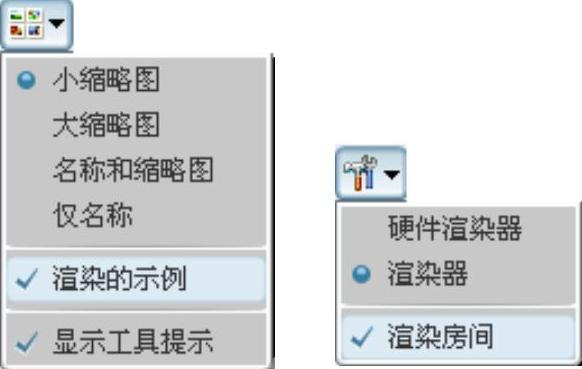
图7.2.15 “视图”和“工具”选项
有关Pro/ENGINEER中文野火版5.0高级应用教程的文章

图10-114 渲染黄色区域图10-115 蓝色设置4)选择已调整的材质球,鼠标变成毛笔状态,选择如图10-116所示的曲面部分,单击对话框中的按钮,完成该曲面的外观设置。5)再次打开下拉列表,从中选择材质球,选择对其进行渲染,单击鼠标中键确定。图10-116 蓝色区域图10-117 列表图10-118 灰色设置图10-119 渲染效果图......
2023-06-19

Pencil+4是一个卡通渲染插件,最早出现在3ds Max中,现在也推出了支持Maya的版本。Pencil+4基于Maya软件渲染下的专属卡通材质模块,渲染速度快,卡通效果也很好,现在广泛应用于“三渲二”的商业动画项目中。图5.82加载Pencil+4插件Pencil+4的卡通材质同样需要一盏聚光灯,它可以确认角色表面的受光区域与暗部的范围,以及产生阴影。图5.86根据固有色贴图生成一张暗部颜色贴图图5.87皮卡丘的“三渲二”卡通效果接下来就是Pencil+4轮廓线的创建了。......
2023-11-03

1.模型的外观在Pro/ENGINEER中,可以为产品赋予各种不同的外观,以表达产品材料的颜色、表面纹理、粗糙度、反射、透明度、照明效果及表面图案等。......
2023-06-20

本节介绍了将一个零件渲染成不锈钢材质效果的详细操作过程。图7.6.8 设置视图Step2.创建V2和V3视图。图7.6.12 模型放平在地板上Step2.修改地板的纹理。按图7.6.14中的编号(1~2)依次操作。图7.6.14 选择墙壁纹理图7.6.15 设置墙壁颜色5.设置模型外观Step1.选择下拉菜单命令,系统弹出“外观管理器”对话框。Step2.在外观库中添加一种新外观。在区域中将设置为0.358,将设置为0.043,将设置为0.203;单击按......
2023-06-20

4)单击刚刚设置的材质球,系统将弹出对话框,按住Ctrl键选择所需曲面以及内凹面,即将其渲染为所选材质,创建如图9-42所示渲染特征。图9-41 设置材质图9-42 渲染特征5)可根据真实模型对其颜色进行细微调整,具体调整方法与上几步相同。......
2023-06-19

同Maya的界面一样,材质编辑器的窗口也能够任意设置和调整。兰伯特材质球是一个没有高光、没有反射的材质球,很适合指认单独的颜色,效果较简单。图2.49创建兰伯特材质双击某个材质球,点击属性编辑器中的颜色属性右边的灰色小方块,依次将材质球调节为蓝色、红色和土黄色。图2.52完成颜色的指定辛苦制作的模型没有保存,关掉Maya就消失了,最痛苦的事情莫过于此。......
2023-11-03

图7.2.12 “图”选项卡● 选项:利用该项功能可以把材质纹理图片附于模型表面上,使模型具有某种材质的纹理效果。Step2.在“外观管理器”对话框中,单击按钮以添加新外观。......
2023-06-20
相关推荐